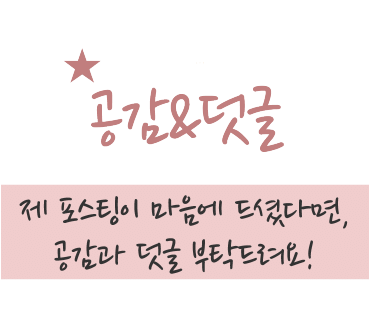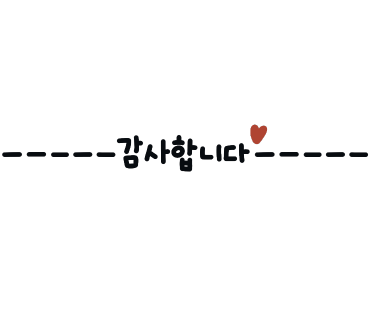아이폰 화면 녹화 안됨 해결방법 이렇게 해보세요
아이폰 화면 녹화 안됨 해결방법 이렇게 해보세요
오늘은 아이폰 화면녹화시 녹화가 안될때 해결할 수 있는 방법에 대해 기록 하겠습니다. 설정 하나만 바꾸면 되는데 안된다고 이리저리 헤메일 초보 농장주 분들을 위해 기록하오니 필요하신분들은 쭈욱 따라오시기 바랍니다.
얼마전 화면녹화하는 방법을 알게되어 신나게 설정까지 완료 했더니 이게 왠걸.. 사용이 안된다는 메세지가 딱 하니 뜨더라구요. 해결 방법을 찾아 여기저기 해메이길 여러번 드디어 방법을 찾아 잇님들에게도 알려드립니다.
아마 오늘의 기록이 무척이나 저 처럼 찾으신 분들이 이글을 읽고 계시지 않을까 싶어요. 그럼 기분좋게 오늘의 포스팅 시작해 보겠습니다.

뭐니뭐니 해도 요즘은 영상으로 한방에 해결하길 원하시는 분들이 많으실꺼 같아 기록전 영상에 오늘의 방법 담아 보았습니다. 한번 보고 가신다면 더 편하게 오늘의 기록을 보실 수 있으니 한번 확인하고 갈까요?

어때요? 영상보니 아주 쉽게 해결할 수 있음이 보이시죠?! 영상은 눈으로만 보셨다면 지금부터 이어질 글과 사진을 통해 실행까지 한번 해보시면 좋을듯 합니다.
1. 내 스마트폰 설정앱 열어주세요.

가장 먼저 하실일은 사용하실 스마트폰에서 설정앱을 활성화 해 줍니다.
2. 설정 -> 스크린타임 카테고리 순으로 이동 합니다.
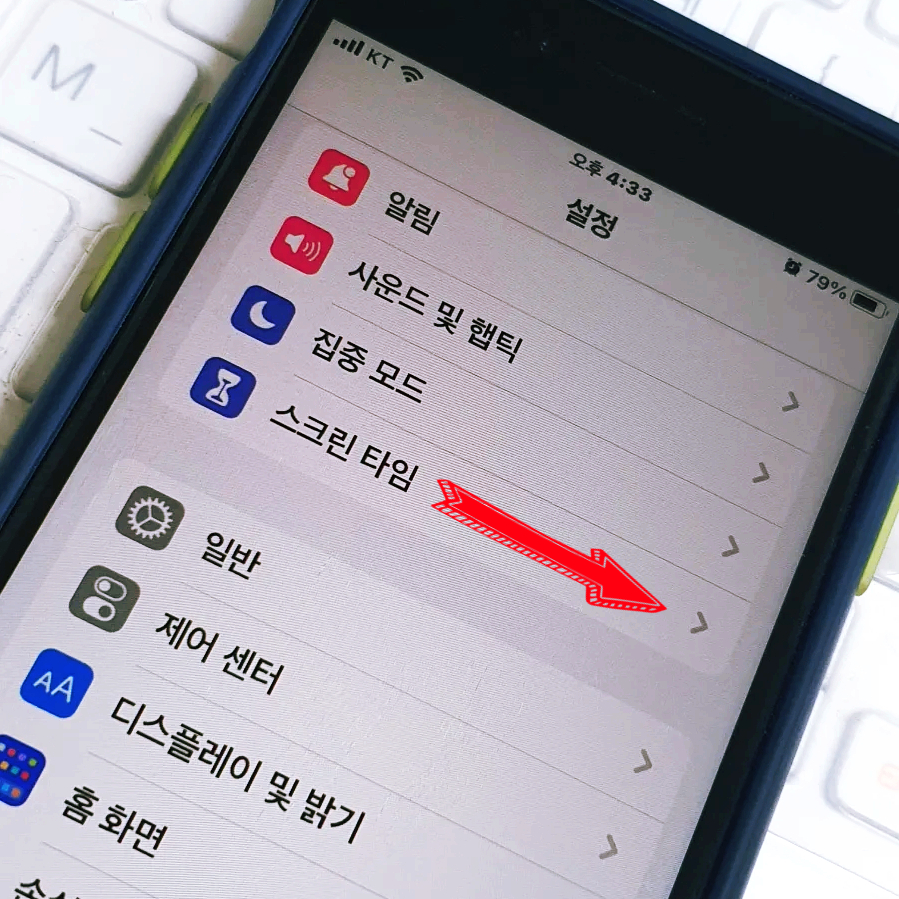
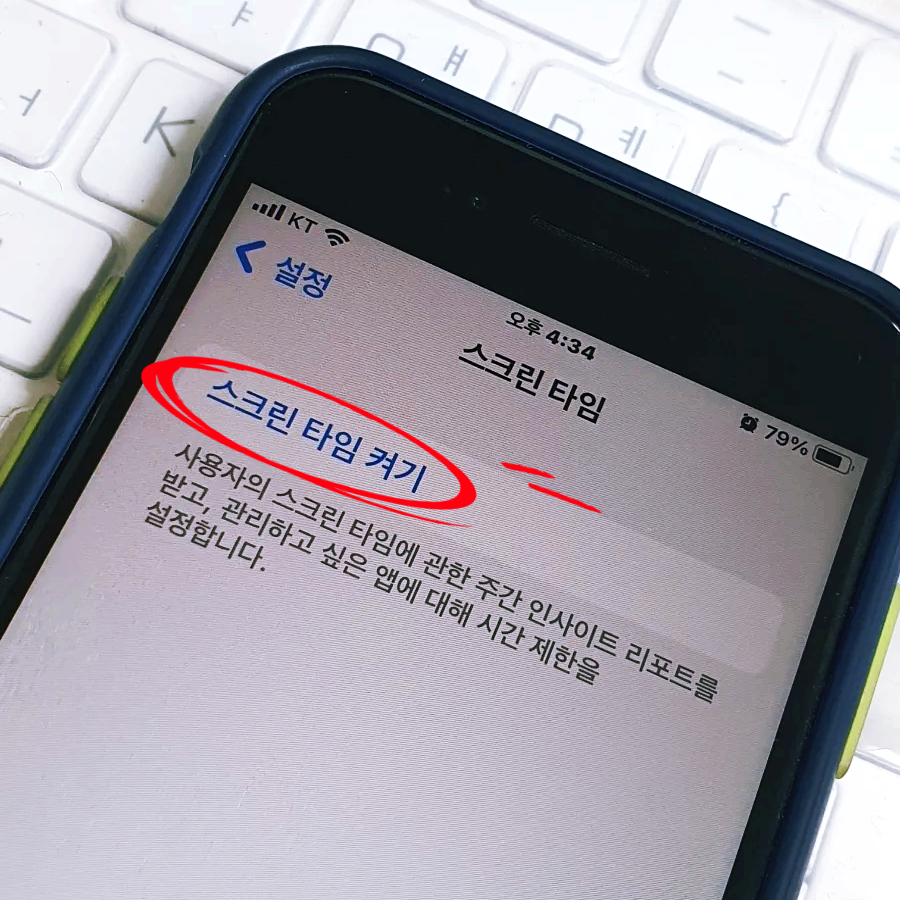
설정앱으로 이동을 하셨다면 보여지는 카테고리 중에서 '스크린타임' 이라는 항목을 찾아 터치 해 줍니다.
스크린타임 항목을 터치했더니 아직 활성화가 되어 있지 않다면 '스크린 타임 켜기' 라는 메세지가 보여집니다. 그럼 스크린 타임 켜기를 터치해 활성화 해 주시면 됩니다.
만약 활성화 되어 있다면 아래쪽 사진과 같이 보여집니다.
3. 콘텐츠 및 개인정보 보호 제한 -> 콘텐츠 제한 순으로 이동 합니다.
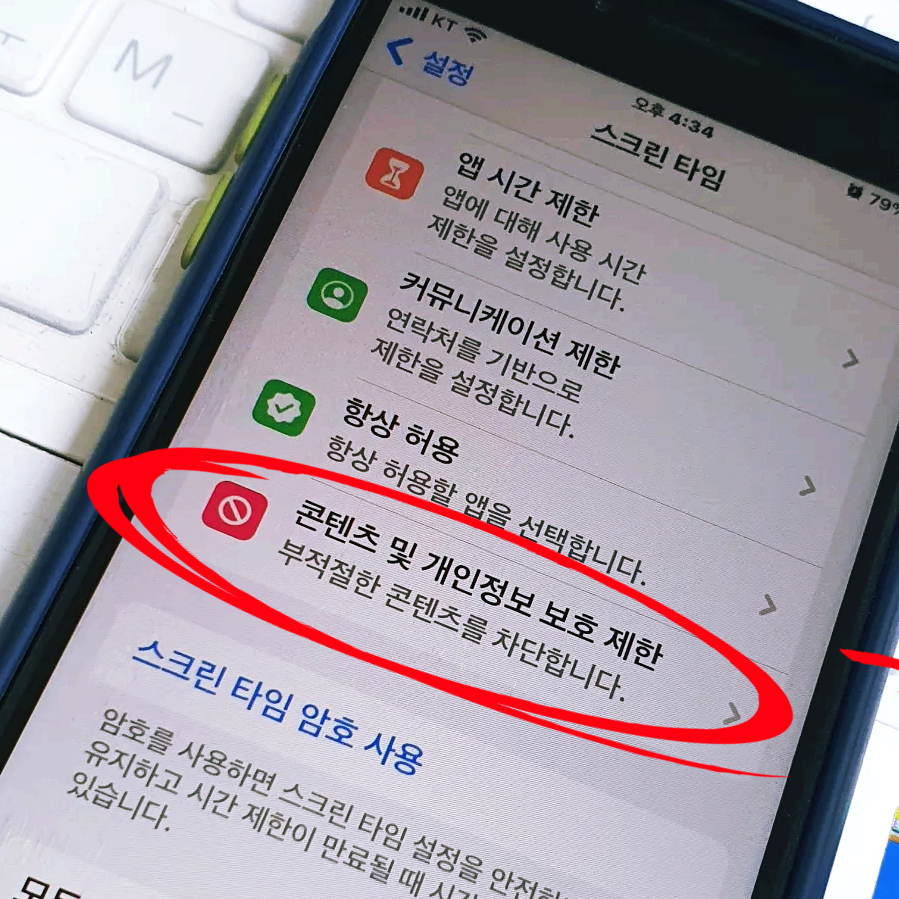
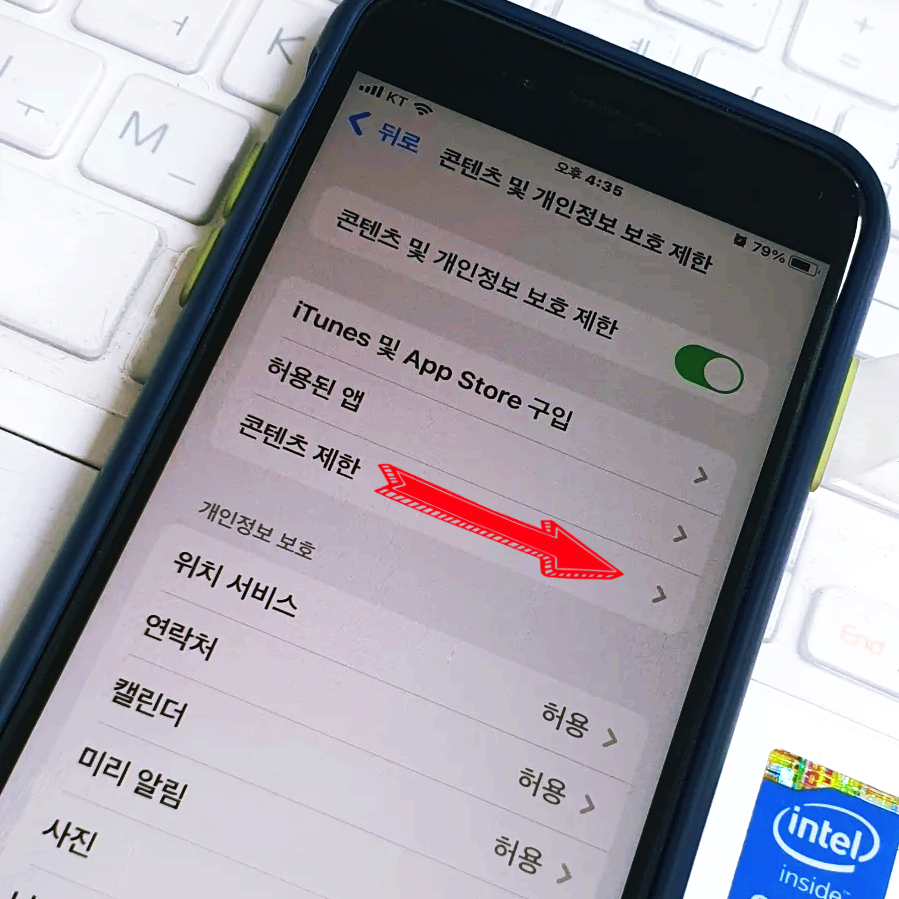
다음으로 스크린타임 카테고리에서 '콘텐츠 및 개인정보 보호 제한' 이라는 항목을 찾아 터치해 다음으로 이동해 줍니다.
다음 카테고리로 이동하셨다면 보여지는 여러 항목들 중에서 '콘텐츠 제한' 이라는 항목을 찾아 터치 해 진행 해 줍니다.
4. 화면기록 허용으로 바꿔 주세요.
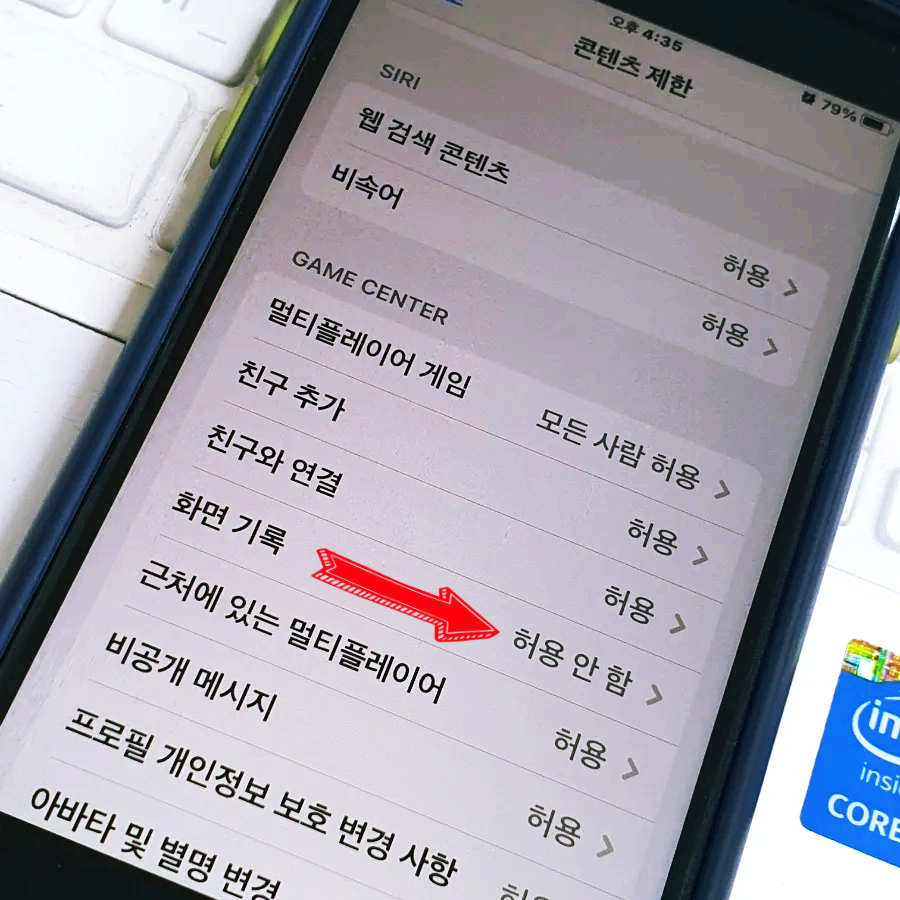
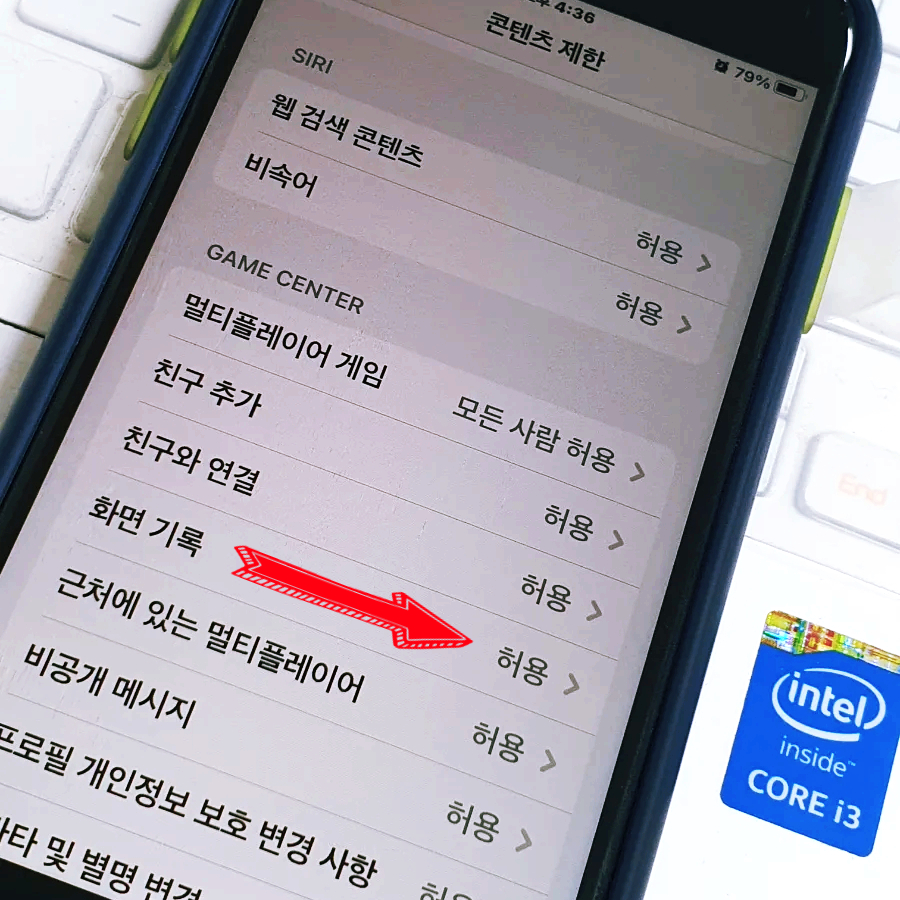
콘텐츠 제한 항목 카테고리로 이동하셨다면 여러가지 항목들이 허용, 허용안함 으로 기록이 되어진게 보여집니다. 그중에서 우리는 '화면기록' 이라는 항목이 허용이 되어 있는지 확인하면 됩니다.
아마도 화면기록이 허용안함으로 표기 되어 있을꺼예요. 그것을 '허용'으로 바뀔 수 있게 터치 해 아래의 설정을 하시면 됩니다.
허용 안 함을 터치하면 아래의 사진과 같이 보여집니다. 그것을 허용을 터치 해 체크가 올 수 있도록 해 줍니다. 그러고 뒤로가기를 눌러 허용이 된게 보여진다면 설정 끝~!!
그럼 화면 녹화 안됨이 완벽하게 해결이 된답니다.
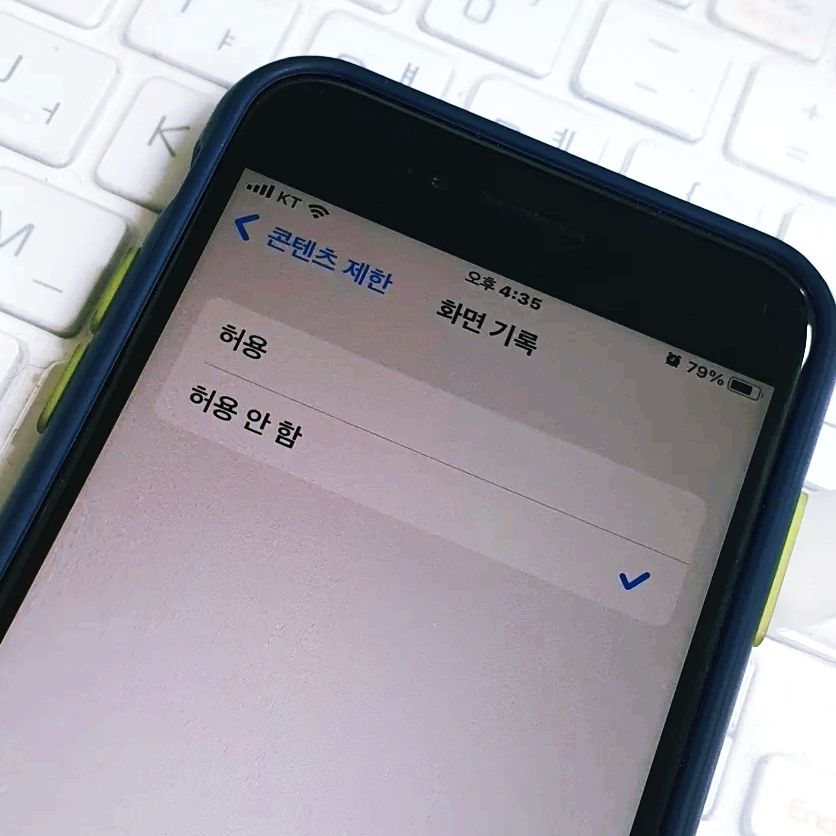

이렇게 오늘의 기록도 깔끔하게 다 담아 보았습니다. 녹화하려고 했는데 녹화가 안되는 그 답답함 저도 알기에 깔끔하게 정리해 보았는데 도움이 되는 기록이 되었기를 바랍니다.
저는 또 다른 정보로 찾아올것을 약속드리며 이만 물러납니다.
매일 매일 행복하기로 마음먹고 감사한 마음으로 하루를 보내시기 바랍니다. 그럼 또 만나요~ 안녕~!